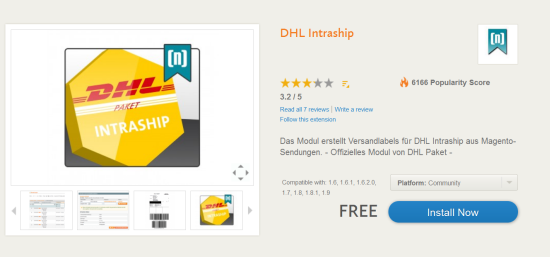Magento: DHL Intraship-Modul Netresearch korrekt konfigurieren
Das Magento Intraship-Module
Das von DHL angebotene Intraship-Module von Netresearch macht ggf. Probleme bei der Verwendung über das neue VLS 2.0.
Laut DHL wird Intraship derzeit abgelöst und durch das neue VLS 2.0 Versand-System ersetzt.
Das Magento-Module könnt ihr kostenfrei laden über den Magento-Connect-Manager, selbiges findet ihr hier:
http://www.magentocommerce.com/magento-connect/dhl-intraship.html
Bei dem Intraship-User tragt ihr ein im DHL-Geschäftskundenportal angelegten Benutzer an. Laut DHL-Support darf dieser nur max. 8 Zeichen haben. Das dazugehörige Passwort hinterlegt ihr bei Intraship Passwort.
Bei EKP tragt ihr die DHL-Kundennummer.
Die „Halbautomatische Sendungserstellung“ sollte auf „Ja“ gestelt werden (daher Aktiviert: ja).
Fehlermeldungen
Erhaltet ihr eine Fehlermeldung ähnlich
„Hard validation error occured. | hard validation error occured. | die ausgewählte abrechnungsnummer steht nicht zur verfügung. | die ausgewählte abrechnungsnummer steht nicht zur verfügung.“
so ist höchstwahrscheinlich die hinterlegte Abrechnungsnummer falsch.
Diese findet ihr im DHL-Geschäftskundenportal unter „Verwalten -> Stammdaten“.
Die dort angezeigte Abrechnungsnummer (14-stellig, z.b. 6XXXXXXXXXXXXX) muss in Magento bei der Konfiguration des DHL-Moduls jeweils bei den Versandoptionen im Feld DHL Paket – Teilnahme eingetragen werden.
WICHTIG: Da das Module nur zweistellige Zahlen erlaubt, müsst ihr die system.xml Konfiguration anpassen, daher die Datei
app/code/community/Dhl/Intraship/etc/system.xml wie folgt ändern:
<pre><standard translate="label comment" module="intraship">
<label>DHL Package - Participation</label>
<frontend_type>text</frontend_type>
<validate>validate-digits validate-length minimum-length-14 maximum-length-14</validate>
<sort_order>15</sort_order>
<show_in_default>1</show_in_default>
<show_in_website>0</show_in_website>
<show_in_store>0</show_in_store>
</standard></pre>
Erhaltet ihr eine Fehlermeldung ähnlich
so ist die Partner-ID falsch. Diese ist in der Regel entweder 01 oder 02.
Sollte diese nicht korrekt aus der Konfig ausgelesen werden, so könnt ihr diese in der Datei
app/code/community/Dhl/Intraship/Model/Config.php in Zeile 402 setzen bzw. aus der Konfig auslesen, z.b. durch:
<pre>$partnerId = '02';
$profile->offsetSet('partnerId', $partnerId);</pre>
Schnittstellen-URLs
Die Schnittstellen-URLs sollten von dem Module schon vorkonfiguriert sein, falls nicht sind diese wie folgt:
Login Produktiv: https://www.intraship.de/intraship/jsp/Login_WS.jsp
Login Test: https://test-intraship.dhl.com/intra…p/Login_WS.jsp
WSDL Produktiv: http://www.intraship.de/ws/1_0/ISService/DE.wsdl
WSDL Test: http://test-intraship.dhl.com/ws/1_0/ISService/DE.wsdl
Support
Den Intraship-Module Support erreicht ihr per E-Mail an dhl.support@nr-apps.com
Please share this article von facebook & google plus or where you want, thank you!